Teste
Índice
PÁGINA EM DESENVOLVIMENTO
Configuração no Mikrotik - Cache Full Simples
O Cache Full Simples, possibilita determinar uma velocidade para cada cliente.
IP > Firewall > Mangle
No mangle vamos configurar quatro regras, três marcações de conexões e uma marcação de pacote.
Para adicionar clique no botão: (![]() )
)
- Aba General >
- Chain: postrouting
- Protocol: 6 (tcp)
- Aba Advanced >
- DSCP (TOS): 10
- Aba Action >
- Action: mark connection
- New Connection Mark: HitSpeedr
- Passthrough: Yes
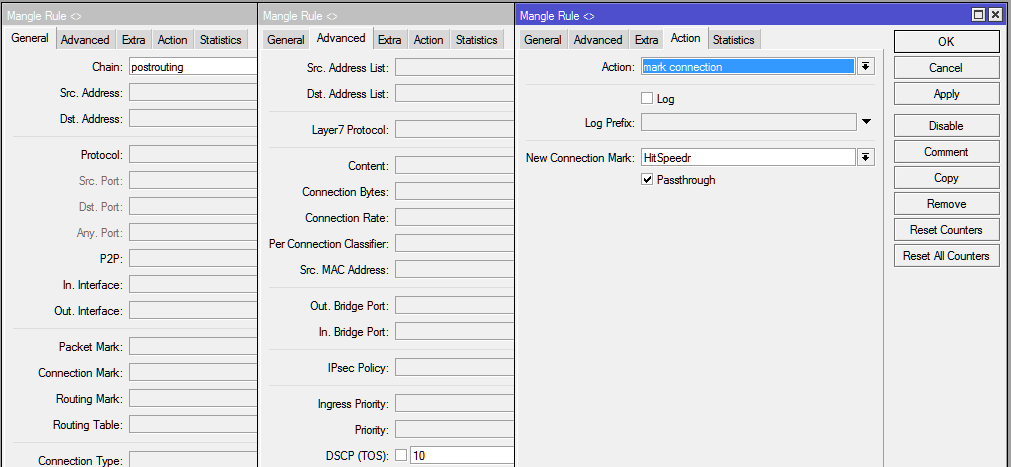
Clique novamente no botão: (![]() )
)
- Aba General >
- Chain: postrouting
- Protocol: 6 (tcp)
- Aba Advanced >
- DSCP (TOS): 12
- Aba Action >
- Action: mark connection
- New Connection Mark: HitSpeedr
- Passthrough: Yes
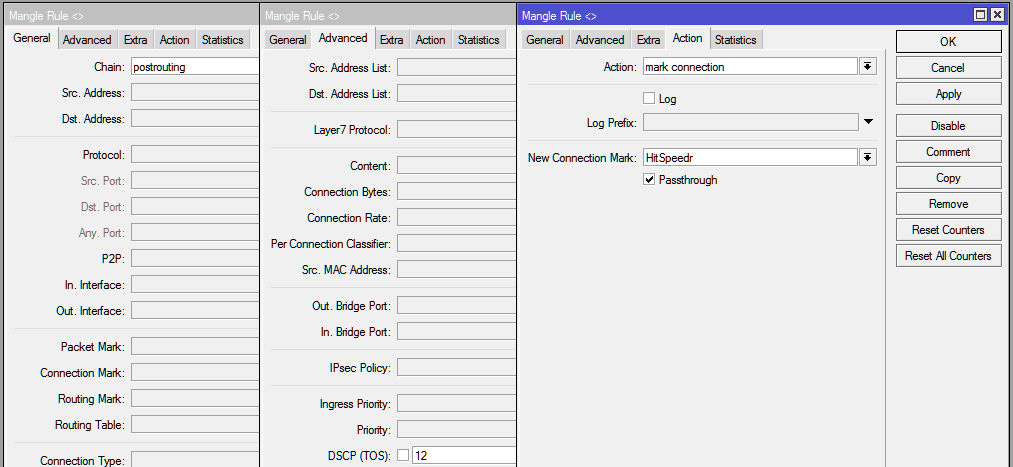
Clique novamente no botão: (![]() )
)
- Aba General >
- Chain: postrouting
- Protocol: 6 (tcp)
- Aba Advanced >
- DSCP (TOS): 48
- Aba Action >
- Action: mark connection
- New Connection Mark: HitSpeedr
- Passthrough: Yes
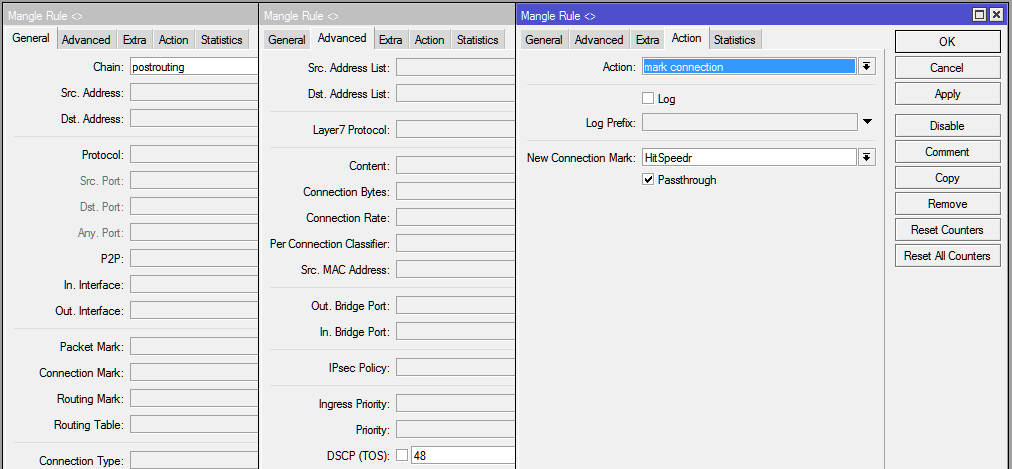
Clique novamente no botão: (![]() )
)
- Aba General >
- Chain: postrouting
- Connection Mark: HitSpeedr
- Aba Action >
- Action: mark packet
- New Packet Mark: CacheFull
- Passthrough: No
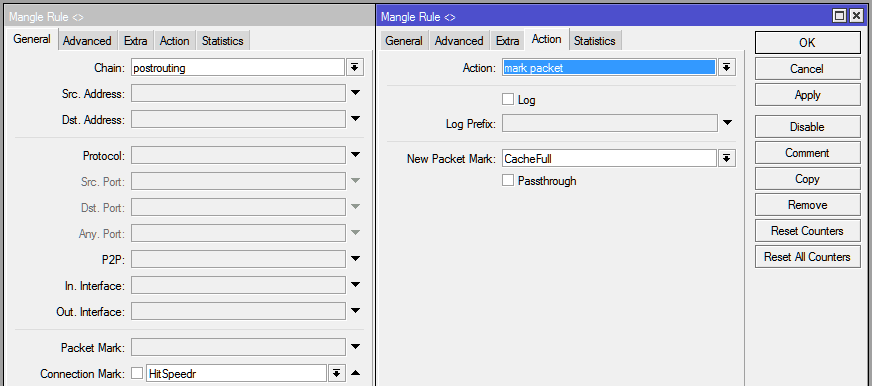
- Ao término das configurações clique em OK.
Queue > Queue Types
Aqui será configurar uma Queue em PCQ, pois ela será responsável por entregar a banda determinada a cada cliente.
Para adicionar clique no botão: (![]() )
)
- Type Name: CacheFull
- Kind: pcq
- Rate: 5m (velocidade desejada por cliente)
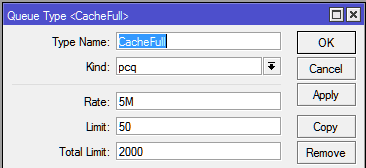
- Ao término das configurações clique em OK.
Queue > Simple Queues
Atenção nessa Queue, ela deverá ser a sua primeira regra, pois caso ela esteja abaixo das demais Queue, o Cache Full poderá não funcionar corretamente.
Para adicionar clique no botão: (![]() )
)
- Aba General >
- Name: Cache Full
- Target: 0.0.0.0/0
- Aba Advanced >
- Packet Marks: CacheFull (aqui utilizamos a marcação do pacote feita na quarta regra do mangle)
- Queue Type: CacheFull (aqui vamos utilizar a Queue Type criada anteriomente)

- Ao término das configurações clique em OK.
Configuração no Mikrotik - Cache Full Personalizado
O Cache Full Personalizado, possibilita determinar uma velocidade diferente para cada plano oferecido.
PPP > Profiles
Em PPP vamos determinar que o Mikrotik gere automaticamente as Listas de Endereços IP, caso tenha mais que três planos, basta seguir o modelo ex: Address List: Profile4MB.
Abra o profile 1Mega
- Aba General >
- Address List: Profile1MB
Abra o profile 2Mega
- Aba General >
- Address List: Profile2MB
Abra o profile 3Mega
- Aba General >
- Address List: Profile3MB
- Ao término das configurações clique em OK.
IP > Hotspot > User Profiles
Abra o profile 1Mega
- Aba General >
- Address List: Profile1MB
Abra o profile 2Mega
- Aba General >
- Address List: Profile2MB
Abra o profile 3Mega
- Aba General >
- Address List: Profile3MB
- Ao término das configurações clique em OK.
IP > Firewall > Mangle
Vamos utilizar seis regras no mangle, três marcações de conexões e três marcações de pacotes uma para cada planos disponível, caso tenha mais planos, basta aumentar a quantidade de marcações de pacotes.
Para adicionar clique no botão: (![]() )
)
- Aba General >
- Chain: postrouting
- Protocol: 6 (tcp)
- Aba Advanced >
- DSCP (TOS): 10
- Aba Action >
- Action: mark connection
- New Connection Mark: HitSpeedr
- Passthrough: Yes
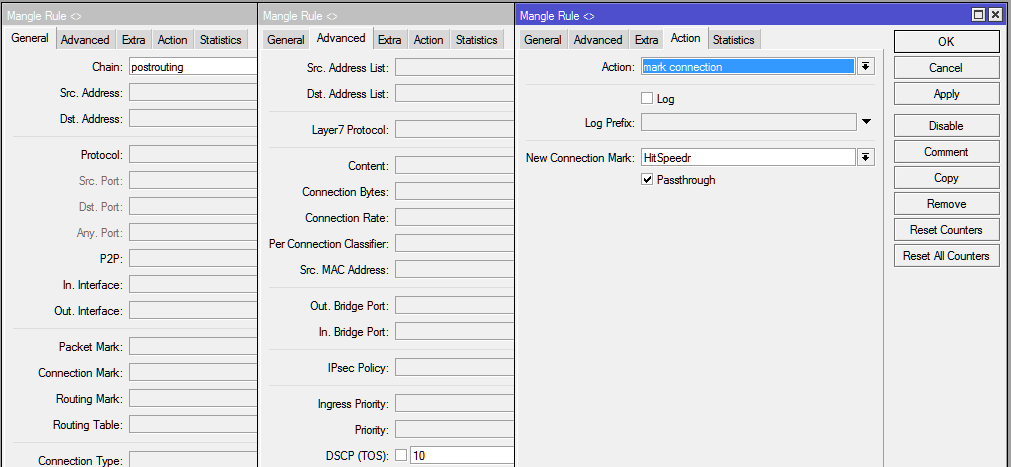
Clique novamente no botão: (![]() )
)
- Aba General >
- Chain: postrouting
- Protocol: 6 (tcp)
- Aba Advanced >
- DSCP (TOS): 12
- Aba Action >
- Action: mark connection
- New Connection Mark: HitSpeedr
- Passthrough: Yes
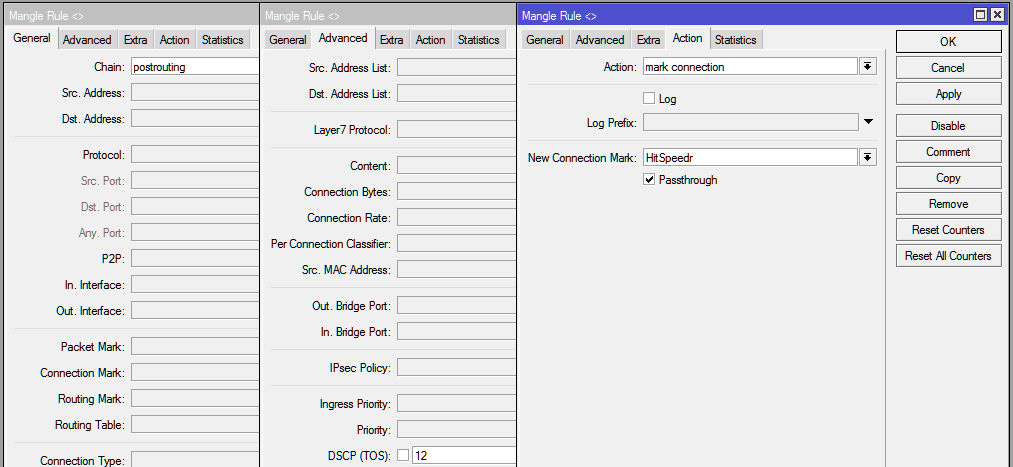
Clique novamente no botão: (![]() )
)
- Aba General >
- Chain: postrouting
- Protocol: 6 (tcp)
- Aba Advanced >
- DSCP (TOS): 48
- Aba Action >
- Action: mark connection
- New Connection Mark: HitSpeedr
- Passthrough: Yes
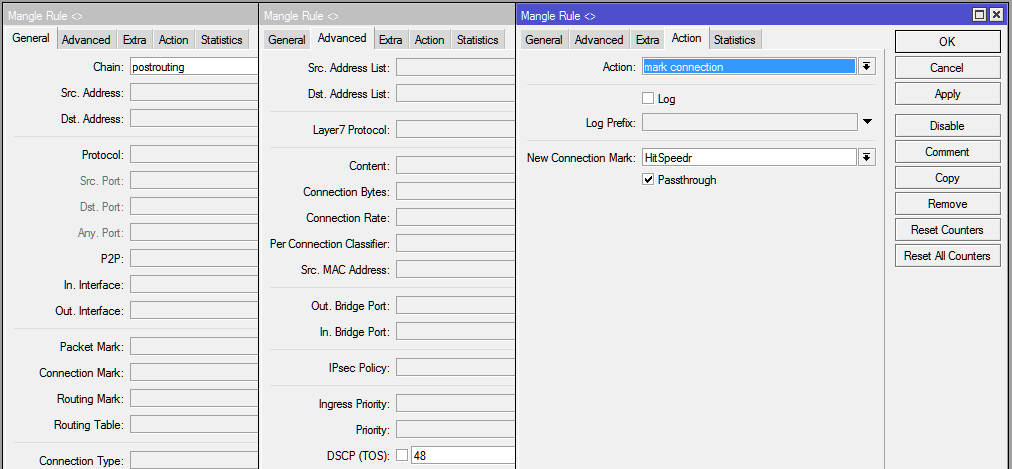
Clique novamente no botão: (![]() )
)
- Aba General >
- Chain: postrouting
- Connection Mark: HitSpeedr
- Aba Advanced >
- Src. Address List: Profile1MB
- Aba Action >
- Action: mark packet
- New Packet Mark: CacheFullProfile1MB
- Passthrough: No
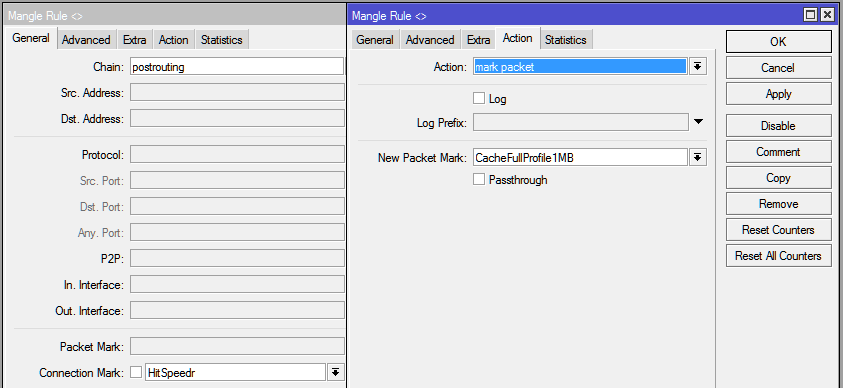
Clique novamente no botão: (![]() )
)
- Aba General >
- Chain: postrouting
- Connection Mark: HitSpeedr
- Aba Advanced >
- Src. Address List: Profile2MB
- Aba Action >
- Action: mark packet
- New Packet Mark: CacheFullProfile2MB
- Passthrough: No
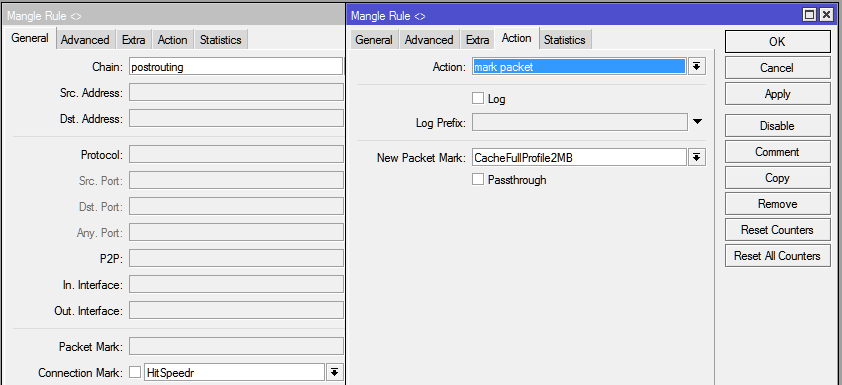
Clique novamente no botão: (![]() )
)
- Aba General >
- Chain: postrouting
- Connection Mark: HitSpeedr
- Aba Advanced >
- Src. Address List: Profile3MB
- Aba Action >
- Action: mark packet
- New Packet Mark: CacheFullProfile3MB
- Passthrough: No
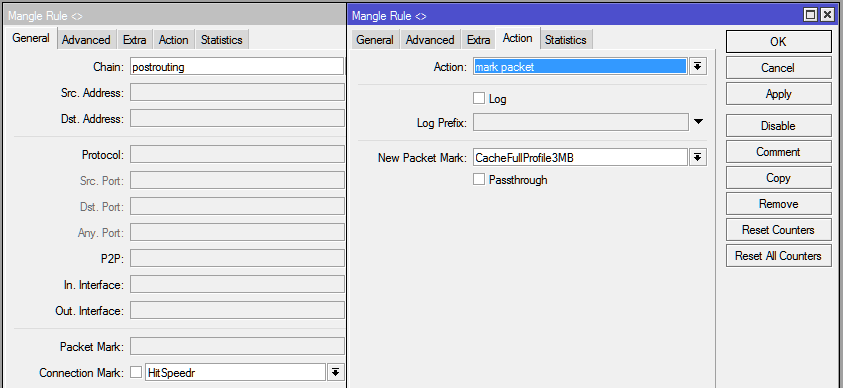
- Ao término das configurações clique em OK.
Queue > Queue Types
Diferente da configuração simples, no personalizado vamos criar uma queue type para cada plano.
Para adicionar clique no botão: (![]() )
)
- Type Name: CacheFullProfile1MB
- Kind: pcq
- Rate: 2m (velocidade desejada por cliente)

Clique novamente no botão: (![]() )
)
- Type Name: CacheFullProfile2MB
- Kind: pcq
- Rate: 4m (velocidade desejada por cliente)
Clique novamente no botão: (![]() )
)
- Type Name: CacheFullProfile3MB
- Kind: pcq
- Rate: 6m (velocidade desejada por cliente)
- Ao término das configurações clique em OK.
Queue > Simple Queues
Seguindo o raciocínio da queue type, aqui também será criada uma regra para cada plano.
Para adicionar clique no botão: (![]() )
)
- Aba General >
- Name: Cache Full 1Mega
- Target: 0.0.0.0/0
- Aba Advanced >
- Packet Marks: CacheFullProfile1MB
- Queue Type: CacheFullProfile1MB

Clique novamente no botão: (![]() )
)
- Aba General >
- Name: Cache Full 2Mega
- Target: 0.0.0.0/0
- Aba Advanced >
- Packet Marks: CacheFullProfile2MB
- Queue Type: CacheFullProfile2MB

Clique novamente no botão: (![]() )
)
- Aba General >
- Name: Cache Full 3Mega
- Target: 0.0.0.0/0
- Aba Advanced >
- Packet Marks: CacheFullProfile3MB
- Queue Type: CacheFullProfile3MB

- Ao término das configurações clique em OK.
Configurações no Speedr
Abra o App QoS L7
Clique em SPEEDTEST
Em DCSP Hit: Marque o TOS 192
Clique em Salvar
